全国学前教育管理系统填写说明(机构级)
- 格式:doc
- 大小:14.59 MB
- 文档页数:34

全国学前教育管理信息系统用户操作手册(学前教育机构级)二〇一四年三月目录第一部分系统介绍 (1)第1章.前言 (1)第2章.系统建设背景 (1)第3章.系统概况 (2)第4章系统总体说明 (3)4.1机构管理流程图 (3)4.2幼儿学籍管理流程图 (4)4.3问题学籍处理流程图 (6)第二部分系统操作介绍 (8)第5章系统登录 (8)第6章机构管理 (10)6.1 基本信息管理 (10)6.2 办学条件信息管理 (15)6.3 班级信息管理 (20)6.4 任课教师信息管理 (24)第7章幼儿管理 (27)7.1 新建幼儿学籍 (27)7.2 幼儿学籍审核 (39)7.3 问题学籍处理 (42)7.4 关键信息变更 (48)7.5 幼儿离园管理 (50)7.6 幼儿调转管理 (58)7.7 幼儿信息维护 (58)7.8 幼儿调班升级 (63)7.9 幼儿信息查询 (71)第8章一期数据导入 (73)8.1 幼儿数据导入 (73)8.2 教职工数据导入 (74)第一部分系统介绍第1章.前言本文档用来指导学前教育机构业务人员学习、使用“全国学前教育管理信息系统系统”。
学前教育机构(幼儿园)用户在使用时,可在本文档的指导下,录入机构(幼儿园)数据。
第2章.系统建设背景为贯彻落实《国务院关于当前发展学前教育的若干意见》,加强学前教育管理,监测国家学前教育重大项目和各地学前教育三年行动计划的实施情况,教育部组织开发了“全国学前教育管理信息系统”。
落实《若干意见》关于建立幼儿园信息管理系统的要求。
《国家中长期教育改革和发展规划纲要(2010-2020年)》明确提出了2020年基本普及学前教育的发展目标,对未来十年学前教育的改革发展进行了规划和部署。
总书记、总理在2010年全国教育工作会议上对发展学前教育提出了专门要求,多次批示要大力发展学前教育,下决心解决人民群众关心的“入园难”问题。
2010年11月国务院印发《关于当前发展学前教育的若干意见》(以下简称《若干意见》),对学前教育改革发展进行了全方位的制度设计,制定了一系列强有力的政策措施,加快发展学前教育。
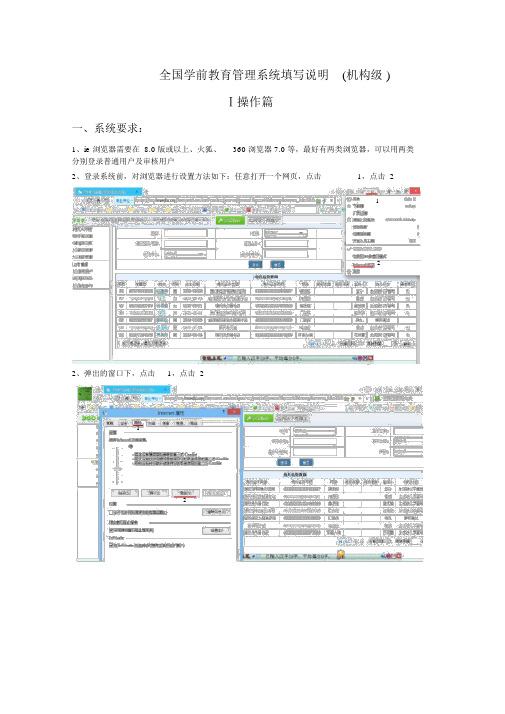
全国学前教育管理系统填写说明(机构级 )Ⅰ操作篇一、系统要求:1、ie 浏览器需要在 8.0 版或以上、火狐、360 浏览器 7.0 等,最好有两类浏览器,可以用两类分别登录普通用户及审核用户2、登录系统前,对浏览器进行设置方法如下:任意打开一个网页,点击1,点击 2122、弹出的窗口下,点击1,点击 2123、弹出窗口里点击 1 前的小圈,点击 2 前的小圈124、打开 Excel 中的宏的安全性,操作方法如下:打开 Excel ,进入菜单“工具”“宏”“安全性”将安全级别设成“中”或“低”二、系统登录1、登录网址: ,界面:2、输入用户名 (另外下发 )机构级的普通用户,及登录密码(xueqian@2014)进入操作界面三、业务操作1、点击上页面上的机构管理,输入相关信息,(注在是否营利性幼儿园处所有园填写否)2、点击上页面上的办学条件管理,输入相关信息。
如若不能输入,请点击上页面右边的编辑按钮。
3、按上步骤输入班级信息管理,输入相关信息4、教师信息可以暂时不输入5、按上步骤输入财务信息。
四、幼儿信息输入1、登录后点击 1 处的幼儿管理,再点击 2 处的新建幼儿学籍,再点击 3 处的新建幼儿学籍1232、点击导入(记住学生数据导入最好做准确,系统的导入方式为叠加式,也就是每导一次的数据会保留在系统内,再次导入会增加导入内容中的所有数据,故做准确导入数据模板。
多次导入会造成数据的多次重复)3、点击下载导入模板4、找到模板,将模板复制 2 个或更多,打开复制后的模板 (目的是保证模板破坏后,不需要重新下载,还有模板可用 )。
5、点击打开模板,在弹出的界面中点击启用宏6、不修改此模板的任何地方的格式出生地、户籍地导入模板代码查询填写示例出生地代码查询与户口所在地代码查询方法打开上面从左至右第三个箭头处所指的表格,同时按下Ctr与字母 F 键界面如下:1、同时按下 Ctr 与字母 F键2、在横线上输入区 ( 记住只是输入区就行)3、点击查找下一个5、双击选定点击复制4、找到表格颜色不同的地方就找到了代码了7、找到自己已存的幼儿信息电子表格(如果电脑操作不熟练请选择方法(2)执行 )( 1)比较列名称,在自己存盘的电子表格中进行插入或补充列如:第 2 列上表格是班级代码,故在下表中应插入一列 ,, 依此类推,直至两个表格的列名称都是一样为止。
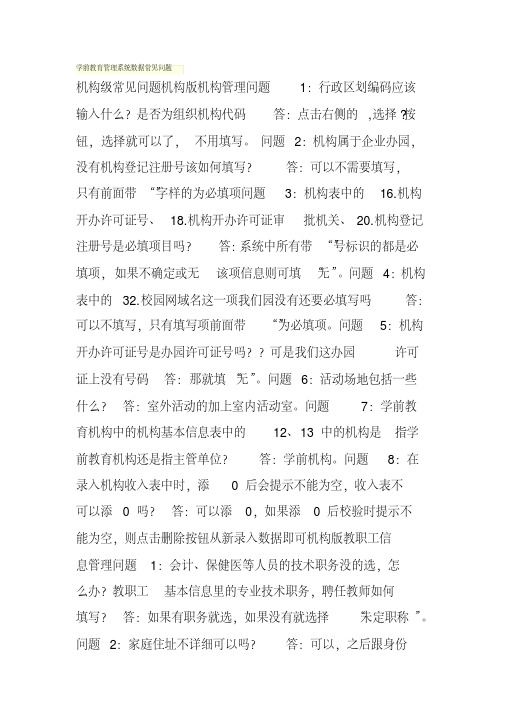
学前教育管理系统数据常见问题
机构级常见问题机构版机构管理问题1:行政区划编码应该
输入什么?是否为组织机构代码答:点击右侧的,选择?按钮,选择就可以了,不用填写。
问题2:机构属于企业办园,没有机构登记注册号该如何填写?答:可以不需要填写,
只有前面带“”字样的为必填项问题3:机构表中的16.机构开办许可证号、18.机构开办许可证审批机关、20.机构登记注册号是必填项目吗?答:系统中所有带“”号标识的都是必填项,如果不确定或无该项信息则可填“无”。
问题4:机构表中的32.校园网域名这一项我们园没有还要必填写吗答:可以不填写,只有填写项前面带“”为必填项。
问题5:机构开办许可证号是办园许可证号吗??可是我们这办园许可证上没有号码答:那就填“无”。
问题6:活动场地包括一些
什么?答:室外活动的加上室内活动室。
问题7:学前教
育机构中的机构基本信息表中的12、13 中的机构是指学前教育机构还是指主管单位?答:学前机构。
问题8:在录入机构收入表中时,添0 后会提示不能为空,收入表不
可以添0 吗?答:可以添0,如果添0 后校验时提示不
能为空,则点击删除按钮从新录入数据即可机构版教职工信
息管理问题1:会计、保健医等人员的技术职务没的选,怎
么办?教职工基本信息里的专业技术职务,聘任教师如何
填写?答:如果有职务就选,如果没有就选择“未定职称”。
问题2:家庭住址不详细可以吗?答:可以,之后跟身份。
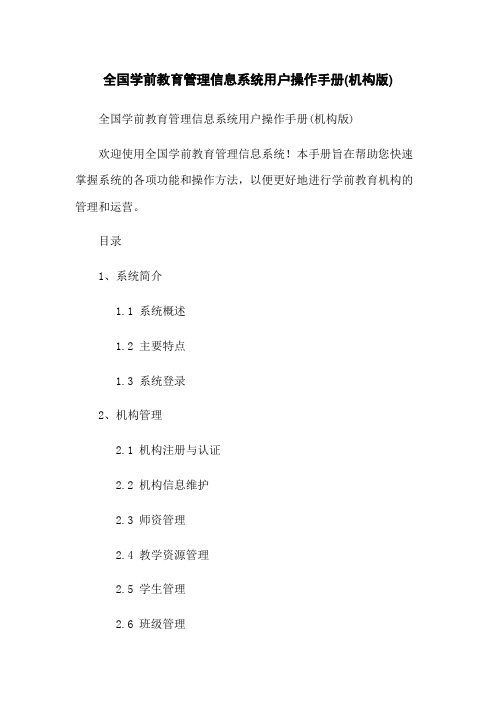
全国学前教育管理信息系统用户操作手册(机构版)全国学前教育管理信息系统用户操作手册(机构版)欢迎使用全国学前教育管理信息系统!本手册旨在帮助您快速掌握系统的各项功能和操作方法,以便更好地进行学前教育机构的管理和运营。
目录1、系统简介1.1 系统概述1.2 主要特点1.3 系统登录2、机构管理2.1 机构注册与认证2.2 机构信息维护2.3 师资管理2.4 教学资源管理2.5 学生管理2.6 班级管理2.7 教师排课管理2.8考勤管理2.9成绩管理3、学习管理3.1 课程管理3.2 资源分享与3.3 作业管理3.4 评价与反馈4、家长管理4.1 家长账户注册4.2 学生绑定4.3 课程查询与预约4.4 成绩查询和评价5、统计报表5.1 机构数据统计5.2 学生学习数据统计 5.3 教师业绩统计5.4 机构财务报表6、系统设置6.1 账户管理6.2 系统参数设置6.3 通知与提醒设置6.4 数据备份与恢复7、常见问题解答7.1 使用前的准备工作 7.2 常见操作问题解答 7.3 故障排查与处理附件:附件1:机构注册申请表附件2:教师信息表附件3:学生信息表法律名词及注释:1、《中华人民共和国中小学教师法》:中华人民共和国教育法中明确规定的法律,用于规范中小学教师的招聘、任职、培养和职责等方面的事宜。
2、《中华人民共和国义务教育法》:中华人民共和国教育法中规定的法律,用于规范义务教育的实施和监督,保障学生接受良好的教育权益。
3、《中华人民共和国个人信息保护法》:中华人民共和国法律体系中的重要法律,用于保护个人信息的搜集、使用和保管过程中的合法权益,保障个人隐私。
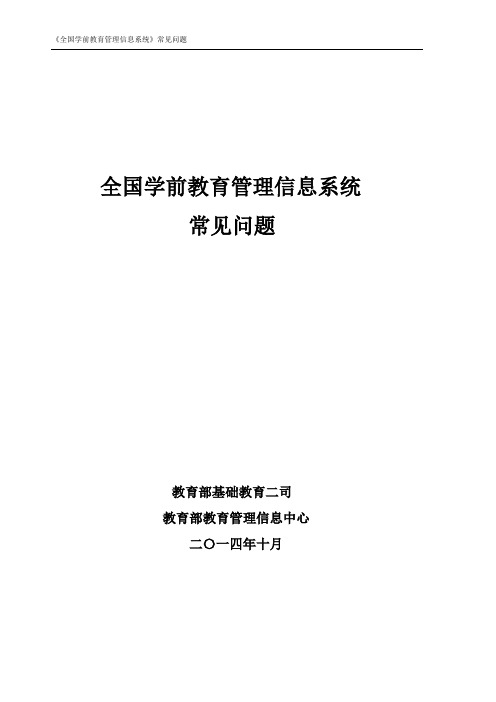
全国学前教育管理信息系统常见问题教育部基础教育二司教育部教育管理信息中心二〇一四年十月目录1.常见问题(机构级)11.1机构管理11。
1.1基本信息管理11.1。
2班级信息管理11.2幼儿管理11。
2。
1新建幼儿学籍11。
2。
2问题学籍处理21。
2.3幼儿学籍审核31.2.4分班调班升级41。
3其他功能问题52.常见问题(区县级)52。
1机构管理52.1.1申请自定义行政区划52。
2幼儿管理62.2。
1基本信息查询62。
3业务管理62.3。
1基本信息审核62。
3。
2建筑信息审核62。
3.3问题学籍审核72.3。
4问题学籍仲裁72.4其他功能问题71。
常见问题(机构级)1。
1机构管理1.1.1基本信息管理1.附设幼儿园的办学条件基本信息如何填报?答:附设幼儿园的办学条件、建筑信息表可以选填。
1.1。
2班级信息管理1。
请问班级中存在教师,这样的班级可以删除吗?答:可以。
只有班级中存在幼儿时,是不可以删除的。
1。
2幼儿管理1.2。
1新建幼儿学籍1.幼儿信息模板导入,提示导入成功,但是在“新建幼儿学籍"与“幼儿信息查询”处均看不到相关幼儿信息,请问该如何处理?答:此问题产生一般是因为导入模板格式被修改。
首先请确定导入模板的格式一定没有被做任何修改,模板不可直接粘贴其他电子数据表(Excel)的数据,您可以在粘贴时选择“选择性粘贴—->数值”,这样不会将模板格式改变。
2.请问无身份证怎么录入?答:在身份证类别里选“其他证件类型”或者“其他",选择“其他"时证件号码可以为空.3.请问出生地和户口所在地的编号在哪查,查找有快键方式吗?答:模板里“出生地以及户口所在地对照表"可以查到,可以用EXCEL的查找功能提高效率。
4。
请问血型是必填项吗?答:不是。
5.请问模板导入后的信息可以删除吗?答:导入的幼儿信息处于保存状态,可以在新建学籍功能中删除。
6.请问在机构“审核”中“驳回”的幼儿信息,如何在机构里进行删除?答:在“新建幼儿学籍”中,进入“被驳回的幼儿”页面进行删除。
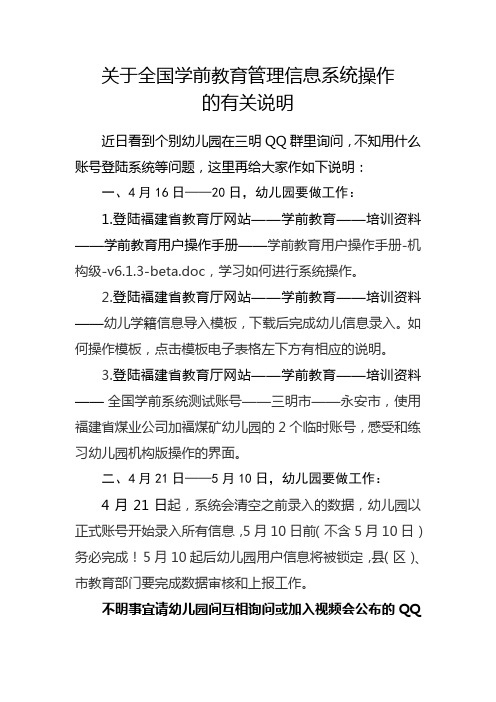
关于全国学前教育管理信息系统操作
的有关说明
近日看到个别幼儿园在三明QQ群里询问,不知用什么账号登陆系统等问题,这里再给大家作如下说明:
一、4月16日——20日,幼儿园要做工作:
1.登陆福建省教育厅网站——学前教育——培训资料——学前教育用户操作手册——学前教育用户操作手册-机构级-v6.1.3-beta.doc,学习如何进行系统操作。
2.登陆福建省教育厅网站——学前教育——培训资料——幼儿学籍信息导入模板,下载后完成幼儿信息录入。
如何操作模板,点击模板电子表格左下方有相应的说明。
3.登陆福建省教育厅网站——学前教育——培训资料——全国学前系统测试账号——三明市——永安市,使用福建省煤业公司加福煤矿幼儿园的2个临时账号,感受和练习幼儿园机构版操作的界面。
二、4月21日——5月10日,幼儿园要做工作:
4月21日起,系统会清空之前录入的数据,幼儿园以正式账号开始录入所有信息,5月10日前(不含5月10日)务必完成! 5月10起后幼儿园用户信息将被锁定,县(区)、市教育部门要完成数据审核和上报工作。
不明事宜请幼儿园间互相询问或加入视频会公布的QQ
号:省学前教育管理信息系统QQ号237443282咨询、三明市学前教育管理信息系统QQ号276726459咨询(有的问题QQ上已有人问过,不必重复询问管理员,可浏览消息记录或群共享文件)。
全国学前教育管理信息系统数据采集系统用户操作手册(学前教育机构级)二〇一二年八月目录第一章前言 (1)1.1目的 (1)1.2系统采集数据范围说明 (1)第二章操作说明 (2)2.1系统操作流程及流程图 (2)2.2用户操作说明 (3)2.2.1 系统启动、登陆、初始化 (3)2.2.2 机构管理 (12)2.2.3 教职工信息管理 (21)2.2.4 幼儿管理 (32)2.2.5 数据校验 (50)2.2.6 数据上报 (52)2.2.7 数据查询 (56)2.2.8 导入导出 (60)2.2.9系统管理 (63)2.2.10 在线升级 (72)2.2.11 退出 (73)第三章常见问题 (73)第一章前言1.1目的本文档用来指导学前教育机构业务人员学习、使用“全国学前教育管理信息系统数据采集系统”(以下简称“采集系统”)。
学前教育机构(幼儿园)用户在使用“采集系统”时,可在本文档的指导下,录入机构(幼儿园)数据,校验、审核后,导出数据文件并上报至所在区(县)教育行政部门。
1.2系统采集数据范围说明本“采集系统”需要采集的学前教育机构(幼儿园)数据信息包括:1. 机构基本信息2. 机构办学条件信息3. 机构收支信息4. 收费标准信息表5. 教职工基本信息6. 教职工培训信息7. 班级信息8. 幼儿基本信息9. 幼儿分班信息10.幼儿资助信息共10张数据信息表,其中幼儿资助信息、教职工培训信息和幼儿分班信息可根据实际情况填写,如无该项信息可以不填,其余的7张表为必填表。
本系统中表内信息项带“*”号标识的为必填项。
第二章操作说明2.1系统操作流程及流程图用户首次登陆系统后,需要进行初始化操作。
选择(或建立)用户所在的学前教育机构(幼儿园),成功选择(或建立)学前教育机构后方可进入数据采集环节。
录入完学前教育机构的所有采集表之后,用户需要对所填信息进行数据校验操作,校验成功后执行数据上报操作。
操作流程可简要表述为:1. 启动系统并登陆;2. 系统初始化(系统初次使用),选择或者建立所在幼儿园;3. 数据采集;4. 数据校验,校验采集的数据是否正确;5. 数据上报,生成本机构(幼儿园)的数据文件,并提交至所在区县教育行政部门。
全国学前教育管理系统填写说明(机构级)Ⅰ操作篇一、系统要求:1、ie浏览器需要在8.0版或以上、火狐、360浏览器7.0等,最好有两类浏览器,可以用两类分别登录普通用户及审核用户2、登录系统前,对浏览器进行设置方法如下:任意打开一个网页,点击1,点击22、弹出的窗口下,点击1,点击23、弹出窗口里点击1前的小圈,点击2前的小圈4、打开Excel中的宏的安全性,操作方法如下:打开Excel,进入菜单“工具”“宏”“安全性”将安全级别设成“中”或“低”二、系统登录1、登录网址:,界面:2、输入用户名(另外下发)机构级的普通用户,及登录密码(xueqian@2014)进入操作界面三、业务操作1、点击上页面上的机构管理,输入相关信息,(注在是否营利性幼儿园处所有园填写否)2、点击上页面上的办学条件管理,输入相关信息。
如若不能输入,请点击上页面右边的编辑按钮。
3、按上步骤输入班级信息管理,输入相关信息4、教师信息可以暂时不输入5、按上步骤输入财务信息。
四、幼儿信息输入1、登录后点击1处的幼儿管理,再点击2处的新建幼儿学籍,再点击3处的新建幼儿学籍2、点击导入(记住学生数据导入最好做准确,系统的导入方式为叠加式,也就是每导一次的数据会保留在系统内,再次导入会增加导入内容中的所有数据,故做准确导入数据模板。
多次导入会造成数据的多次重复)3、点击下载导入模板4、找到模板,将模板复制2个或更多,打开复制后的模板(目的是保证模板破坏后,不需要重新下载,还有模板可用)。
5、点击打开模板,在弹出的界面中点击启用宏6、不修改此模板的任何地方的格式出生地代码查询与户口所在地代码查询方法打开上面从左至右第三个箭头处所指的表格,同时按下Ctr与字母F键界面如下:7、找到自己已存的幼儿信息电子表格(如果电脑操作不熟练请选择方法(2)执行)(1)比较列名称,在自己存盘的电子表格中进行插入或补充列如:第2列上表格是班级代码,故在下表中应插入一列……依此类推,直至两个表格的列名称都是一样为止。
全国学前教育管理信息系统用户指导手册V1.0.2.docx全国学前教育管理信息系统用户指导手册(升级功能)教育部基础教育司教育部教育管理信息中心二〇一九年六月目录1功能升级总体说明12家庭成员信息录入说明32.1已录入幼儿学籍(补录)32.2未录入幼儿学籍(新增)33功能操作步骤33.1新建幼儿学籍33.2家庭成员信息管理133.3离园管理253.3.1正常离园253.3.2毕业离园293.3.3发生意外离园323.3.4历史离园查看333.4机构停办管理343.5账号申请管理373.6数据采集情况40功能升级总体说明配合个人所得税专项附加扣除,全国学前教育管理信息系统须录入监护人信息以满足个税改革相关要求,目前系统已完成改造,为保障数据的完整性和准确性,需要在完成对机构和账号及时更新的条件下,完善幼儿信息及家庭成员信息,并及时审核。
具体要求如下:一是要保证所有幼儿园及各级教育行政部门有系统账号,未取得账号的省份由省级管理员及时申请账号,机构代码数据同步后,系统管理员可在系统管理->>账号审核管理下导出用户申请列表,提交至应用支撑平台,并及时跟踪账号申请状态;二是要区县主管部门及时核实已停办的机构,上报给省级教育管理部门,在系统中将相关幼儿园给予停办,以免引起问题学籍或学籍调转无人处理的情况;三是要幼儿园及时新建幼儿学籍,录入或补录监护人信息;四要幼儿园及区县主管部门及时审核学籍信息和处理问题学籍,区县主管部门及时审核机构基本信息。
本次升级功能主要包括:新建幼儿学籍、离园管理、家庭成员信息管理、机构停办管理、账号管理、系统查重功能、用户易用性提升。
新建幼儿学籍:去掉“被驳回的幼儿”功能,与新建幼儿学籍合并,审核驳回的幼儿信息可直接在新建幼儿学籍下处理,通过系统录入幼儿学籍时可同时录入家庭成员信息,学籍导入功能增加家庭成员信息,只有家庭成员姓名、成员关系、身份证件类型、身份证件号码、是否监护人为必填项,其他都为选填项(可不填),根据实际需要采集;离园管理:正常离园支持批量离园,可按幼儿姓名和班级两种方式;意外离园修改显示方式,已登记的意外学籍显示在一级列表。
全国学前教育管理系统填写说明(机构级)Ⅰ操作篇一、系统要求:1、ie浏览器需要在8.0版或以上、火狐、360浏览器7.0等,最好有两类浏览器,可以用两类分别登录普通用户及审核用户2、登录系统前,对浏览器进行设置方法如下:任意打开一个网页,点击1,点击2122、弹出的窗口下,点击1,点击2123、弹出窗口里点击1前的小圈,点击2前的小圈124、打开Excel中的宏的安全性,操作方法如下:打开Excel,进入菜单“工具”“宏”“安全性”将安全级别设成“中”或“低”二、系统登录1、登录网址:,界面:2、输入用户名(另外下发)机构级的普通用户,及登录密码(xueqian@2014)进入操作界面三、业务操作1、点击上页面上的机构管理,输入相关信息,(注在是否营利性幼儿园处所有园填写否)2、点击上页面上的办学条件管理,输入相关信息。
如若不能输入,请点击上页面右边的编辑按钮。
3、按上步骤输入班级信息管理,输入相关信息4、教师信息可以暂时不输入5、按上步骤输入财务信息。
四、幼儿信息输入1、登录后点击1处的幼儿管理,再点击2处的新建幼儿学籍,再点击3处的新建幼儿学籍1232、点击导入(记住学生数据导入最好做准确,系统的导入方式为叠加式,也就是每导一次的数据会保留在系统内,再次导入会增加导入内容中的所有数据,故做准确导入数据模板。
多次导入会造成数据的多次重复)3、点击下载导入模板4、找到模板,将模板复制2个或更多,打开复制后的模板(目的是保证模板破坏后,不需要重新下载,还有模板可用)。
5、点击打开模板,在弹出的界面中点击启用宏6、不修改此模板的任何地方的格式出生地代码查询与户口所在地代码查询方法打开上面从左至右第三个箭头处所指的表格,同时按下Ctr 与字母F 键界面如下:导入模板填写示例出生地、户籍地代码查询5、双击选定点击复制4、找到表格颜色不同的地方就找到了代码了3、点击查找 下一个2、在横线上输入区(记住只是输入区就行)1、同时按下Ctr与字母F键7、找到自己已存的幼儿信息电子表格(如果电脑操作不熟练请选择方法(2)执行)(1)比较列名称,在自己存盘的电子表格中进行插入或补充列如:第2列上表格是班级代码,故在下表中应插入一列……依此类推,直至两个表格的列名称都是一样为止。
然后补全信息。
删除表中的第一行。
或者(2)选定一列中有内容的部分,(不能在上面直接选取一列)点击复制。
8、回到模板按图,从1步到第4步操作,复制这一列就完成了。
(注图形中是在复制身份证号码,需要复制什么内容就从对应列进行相应的步骤)4、点击确定3、点击前面小圈选择数值2、鼠标点击选定此框表示在此列内复制1、鼠标点击、在下拉框中选择“选择性粘贴”弹出的窗口如长方形框内9、其他列仍按这种方法来复制10、复制完成后,点击保存,不管保存时弹出什么提示通通点击是,直至保存成功。
(3)保存完后,可以在模板中进行一次数据校验,看身份证号码是否匹配。
(4)如果极个别学生没有身份证号码,请点击证件类型为其他,就可以不填写身份证;但不能所有学生都选择其他,如果后续拿到学生的身份证号码,我们还是要用普通帐号登录后,进行关键信息变更来完善学生的信息。
10、回到系统,点击选择文件。
找到文件所在位置,点击导入。
(注,如果信息不完整不能导入,系统会出现错误信息提示。
11、导入后,可以看到导入的学生信息。
12、点击选择序号,选定学生(注如果学生信息有多页时,要每页都去选择,最简单的办法就是序号前的那个小框内画记,这页便全部选定了),然后点击提交。
2、点击提交(可以在最上面的圈中进行点击,这页便都选定了)点击幼儿信息查询可以看到导入学生的信息了。
13、由于在导入时可能导入了两次或者本身具有重复的学生,故可能在执行以下步骤的时候根本看不到要审核的学生,故在此,我们先进行幼儿信息查询,看一下是否有重复的学生。
(有重复的学生,就变成问题学生了,这个学生就会在审核帐号中不能看到。
)图解:这时,点击幼儿信息查询,可以看到生成幼儿学籍号处显示的结论为异常。
处理方法:点击问题学籍处理。
如果不能正常显示此处,请在幼儿信息查询与问题学籍处理两个菜单上多次交换点击。
(由于查找身份证号码重复需要时间)然后点击处理,删除重复的一个学生(注系统默认留下一个不处理)3、切换帐号:点击登录界面的注销,退出登录然后,输入审核帐号及密码,登录到系统14、点击幼儿管理点击幼儿学籍审核,再点击审核。
弹出界面,点击审核通过(注意是一条条的审核,每次只能审核通过一条)到此为止,幼儿信息基本导入完成。
五、其他情况处理1、将群共享中的导入模板,导入到幼儿园内进行体会。
教师进行演示。
(1)多人身分证号码重复的处理方式:身份证号码是否重复,先是在全省的数据中心进行比对,如有重复将被直接打回到幼儿园,后是教育部进行比对,如有重复也将打回到幼儿园。
学生信息全部输完之后,我们可以从下图中的两个位置发现是否有异常情况处理方式:点击问题学生后面的处理下图进行佐证的情况,输入之后等待上级处理不需要关闭页面,稍微迟一点再看问题学籍管理。
找到审核结果,然后点击处理,再点击删除或再次修改。
(2)幼儿学生信息输错了,想删除学生信息的处理方式这个可以通过普通用户登录后,进行信息变更,特意将身份证与其他小朋友写成相同后,让查重体现出来。
再由上级主管部门审核不通过,然后进行删除。
具体步骤:1、将另造一学生与已有学生的身份证号码一致,2、点击问题学籍处理,出现如上界面3、稍等再点击问题学籍处理,界面如下:点击处理,弹出界面如下点击佐证:输入佐证材料,或简单输入信息无误注以下是上级主管操作过程(电话通知上级行政管理要求上级领导审核不通过,原因是输入错误的信息需要删除这两条信息,故上级领导会审核不通过)此时我们需要等待上级的批复主管部门的操作如下:审核帐户登录后,点击问题学籍处理(或找待办事项)点击待办事项或问题学籍审核,左箭头;点击处理右箭头点击审核,在下拉框中选择审核不通过4、再次回到机构级处理上级部门审核不通过后,机构级用普通用户登录,点击问题学籍处理,5、点击处理,弹出界面后点击删除,注意两个学生都删除掉。
(这样错误学生的信息就删除了,当然最好是不输入错误的信息)(3)从其他园转入的幼儿信息处理方式(还有一种方式,后面会有体现)用普通用户登录后,在幼儿信息维护中点击申请转入,然后输入幼儿的信息查询,找到该幼儿点击转入,被点击转入的幼儿会在另一所园中得到提示,另一所幼儿园在待办事项中将此幼儿做转出即可。
转入园还需要登录审核帐号,找到待办事项将此幼儿审核通过。
1、图解:接收到幼儿的幼儿园用普通用户登录,点击幼儿调转管理,再点击转入申请。
如2、输入学生的信息(最好是学籍号,故幼儿园的老师要强调让家长记住小孩子的学籍号)如果不是输入学籍号就必须输入学生姓名,出生年月日,身份证号码,以及原幼儿园的名称。
这时就可以看到学生的信息了,点击转入申请 步骤:在1处填写好学生的学籍号3、点击确定,转入申请工作完成,待原幼儿园进行处理。
4、原幼儿园用普通用户登录点击待办事项,找到转出申请的学生信息。
1235、点击去处理6、点击同意,转出工作完成。
7、接收园,再次用普通用户登录,点击幼儿调转管理,点击转入8、接收园用审核帐号登录,点击左边的幼儿学籍审核,再点击右边的审核,会弹出另一个界面在弹出的界面上点击确定,学生转入的手续办完了。
六、幼儿编班与升级离园等处理A、幼儿编班1、用普通用户登录系统,先登记上面的幼儿管理,再点击分班调班升级(注学里必须在前面的班级管理已经有分班的信息才可执行,如没有请重复上面的分班管理建立班级)2、在弹出的页面上先在椭圆区域内找到相关的学生,然后点击右边的批量分班3、弹出以下界面4、在红色的椭圆内选择,然后再点击红色箭头处的下一步。
弹出界面,选择完成即可。
分班完成。
B、幼儿升级(分班之后操作会更好)这是每年小班升为中班,或中班升为大班等处理。
1、用普通用户登录后,找到幼儿管理下的幼儿调班升级管理,点击到箭头处的升级管理2、弹出界面,点击箭头处的升级3、弹出界面,选择左边的红色圆处,选择学生,点击箭头处的升级,(同样这里面有一个留班处理,对于个别学生不升级的我们选择留班)4、在弹出的窗口中,选择班级。
C、离园处理1、用普通用户登录,找到幼儿管理中的右边菜单栏中的幼儿离园管理,找到红线上的四个选项,根据情况进行选择。
2、这里面正常离园,还有一个妙用,就是幼儿离开自己幼儿园时,不需要等待其他园的申请直接点击离园,而接收园也只需要做转入申请与审核帐号审核就行了。
(1)登录后,点击1,点击2,点击3,在4处填写上幼儿姓名,点击5,点击6654321弹出窗口如下(2)点击1,点击2,12(3)弹出窗口, 点击1填写离园日期,点击2保存21B、接收园的工作如下图示,(1)用普通用户登录,如下图点击1幼儿管理,点击2幼儿调转管理,填写3(学生的学籍号),点击4查询,点击5转入13245 (2) 如下图点击确定,系统提示操作成功,点击确定(3)再用审核帐号登录进行审核。
该生便到园内了。
六、其他异动情况这是园内无法用系统来反馈的异动情况,且需要向上级部门进行汇报的,可以从系统内进行上传。
图示1、点击1业务管理,点击2异动申报,点击3异动申报123 2、在弹出的窗口进行填写相关信息。
Ⅱ任务篇此次培训需要完成下列任务1、进入系统后完成机构管理中的1、2、3、4的填写工作;12342、完成新生的导入工作,并用审核帐号审核好没有异常的学生的学籍;处理好问题学生学籍(身分证号码重复),并利用关键信息变更删除输入错误的学生信息特别需要熟练模板的操作。
3、相互配合完成好学生的调转、升级、离园的处理工作。
(在转入、转出工作中请两园或三园的操作人员配合完成)最后祝各位园长学习愉快,生活开心,工作顺利。